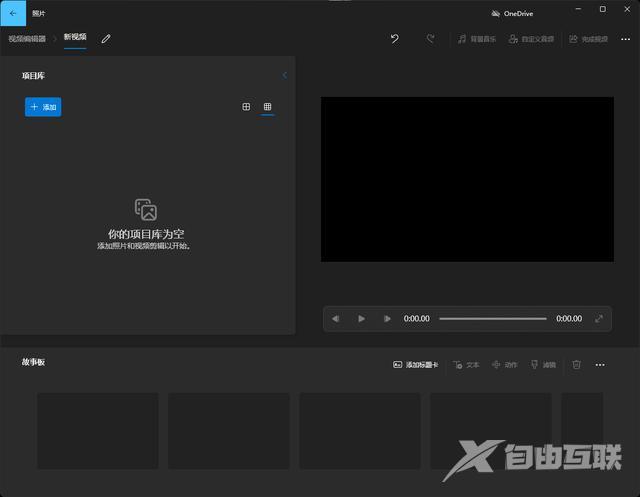说起电脑,相信大家应该都不陌生吧!它作为现在办公最常用到的工具,可以帮助我们更快地提高办公效率。当然,掌握电脑必备的小技巧是必不可少的途径之一,今天就由我来带大家看一下这些办公人士必备的电脑技巧,希望对朋友们有用处!

1.磁盘清理
电脑C盘满了就会变的很卡,那么先不着急打开清理软件,我们可以用电脑自带的磁盘清理工具先清理一下,也能腾出不少的空间。
操作步骤:先打开【此电脑】,后鼠标右击C盘,点击【属性】中【磁盘清理】进行操作即可。
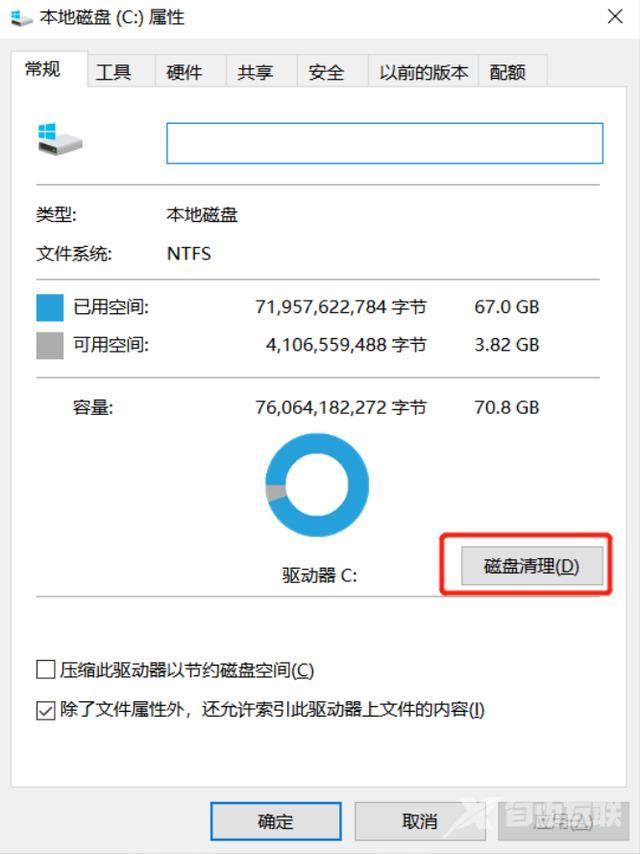
但若是不舍得清理掉C盘中的内容,可以退而求其次对图片进行各种压缩操作,那么我们可以运用“迅捷图片转换器”进行图片压缩,它的操作简单,还支持多张图片同时进行压缩操作,且压缩后还保留着原图的清晰度,完全无需担心各种压缩后的风险和后果。
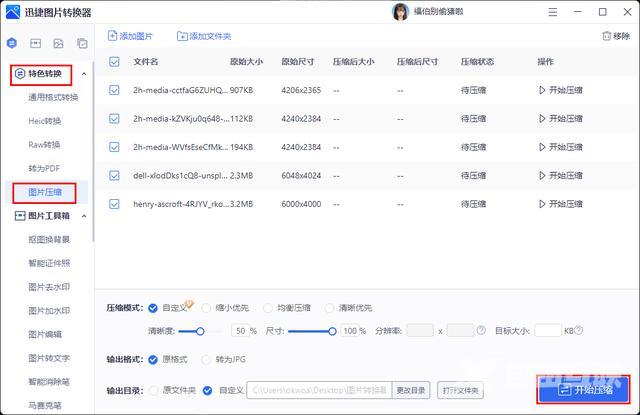
2.快速截屏
在电脑办公时,往往都会遇到需要截取的内容,这时候我们就可以用到最快速的截屏方法进行自定义截取,一键复制,非常的方便。
操作步骤:键盘找到(Win+Shift+S)后同时按下,就能进行自由截屏啦!
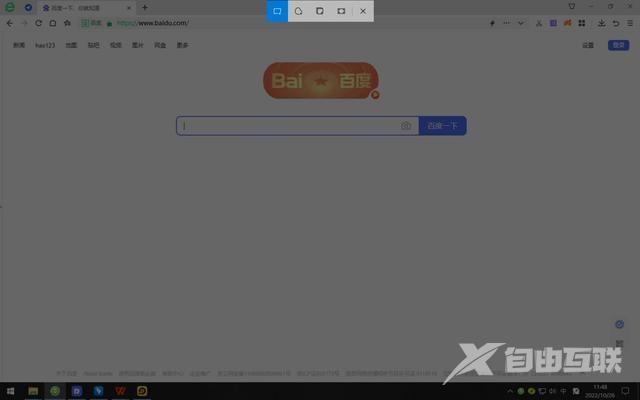
3.新建文件夹
大家在创建文件夹时,是不是先右键,然后再移到下面选择“新建”-“文件夹”。其实有一个更快的方式,能帮助我们快速创建文件夹。
操作步骤:先按住(Ctrl+Shift+N),然后同时松开,就能快速创建一个新的文件夹了。
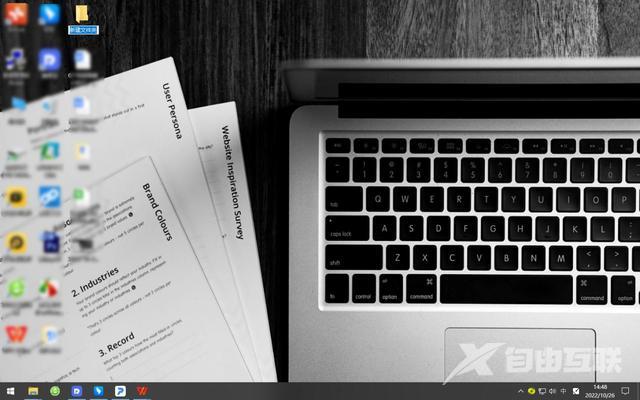
4.计算器
我们都知道电脑上有计算器,但万万没想到它这么厉害,有科学模式、绘图模式、程序员模式,用于简单算数或者专业计算都毫不逊色。
操作步骤:点击Win10系统左下角的【开始菜单】,然后在左侧列表中找到【计算器】并打开,点击【打开导航】就能发现里面的各种玄机。
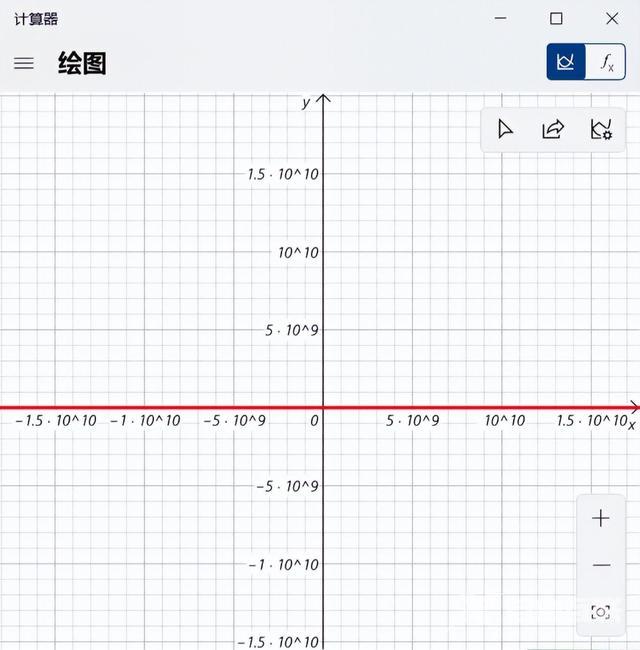
5.视频编辑器
Win10也自带有剪辑功能,我们打开视频编辑器,简单的视频剪辑和添加特效还是可以实现的。
操作步骤:点击Win10系统左下角的【开始菜单】,然后在左侧列表中找到【视频编辑器】并打开。